Šis straipsnis yra apie DNS išvalymą Ubuntu. Bet norint suprasti, kodėl tai būtina, pirmiausia turite suprasti, kaip veikia DNS, ir šiek tiek apie DNS talpyklą.
Kaip veikia DNS:
Tiesiog DNS galima pagalvoti apie domenų vardų ir IP adresų lentelę, kaip nurodyta toliau:
| Domeno vardas | IP adresas |
| linuxhint.com | 1.2.3.4 |
| parama.linuxhint.com | 3.4.5.7 |
| google.com | 8.9.5.4 |
| www.google.com | 8.9.5.4 |
Prašome žinoti, kad nė vienas iš šios lentelės duomenų nėra tikras. Tai tik demonstravimo tikslais. Taigi grįžkime prie pradinės temos.
Kai lankysitės, tarkime, linuxhint.com, naršyklė užduoda kelis klausimus DNS serveriui (nustatytam jūsų kompiuteryje).
Tavo kompiuteris: Ei, ar žinai linuxhint.com?
DNS serveris: Ne, aš ne. Bet DNS serveris 4.4.4.4 apie tai gali žinoti.
Tavo kompiuteris: Susisiekite su DNS serveriu 4.4.4.4 ir klausia: „Ei, ar žinai linuxhint.com?“
2 DNS serveris: Taip, aš darau. Ką aš galiu padaryti tau?
Tavo kompiuteris: Man reikia IP adreso linuxhint.com. Ar galiu tai turėti?
2 DNS serveris: Nebijok, todėl aš čia. Čia yra „linuxhint“ IP adresas.com 1.2.3.4.
Tavo kompiuteris: Jūs esate gyvybės gelbėtojas. Dėkoju.
Dabar jūsų kompiuteris prisijungia prie 1.2.3.4 ir jūsų mėgstamiausia svetainė linuxhint.com pasirodo. Tai buvo tikrai sunku, ar ne?
Kitą kartą apsilankę linuxhint.com, vėl kartojasi tas pats.
DNS talpykla:
Ankstesniame skyriuje matėte, kaip domeno vardas yra pakeistas į IP adresus. Ši kelionė per DNS serverius trunka šiek tiek laiko, kol ji bus baigta ir domeno vardas bus išspręstas į IP adresus, negalėsite prisijungti prie jokios interneto svetainės ar serverio.
Norėdami išspręsti šią problemą, naudojama DNS talpykla. Čia, kai pirmą kartą bandote nustatyti domeno vardą į IP adresus, tai užtruks šiek tiek ilgiau. Bet kai domeno vardas bus išspręstas, IP adresai bus saugomi jūsų kompiuteryje. Taigi, kai kitą kartą reikės išspręsti tą patį domeno vardą, tai užtruks ne taip ilgai, kaip tai padarė pirmą kartą.
DNS talpyklos problemos:
DNS talpykla yra gera. Kaip DNS talpykla yra problemiška? Na, interneto pasaulis yra toks dinamiškas, kad DNS informacija nuolat keičiasi. Netgi kai aš rašau šį straipsnį, jis galėjo kelis kartus pasikeisti.
Taigi, kas atsitiks, kai pasikeis DNS informacija ir mes naudojame DNS informaciją, kuri yra talpykloje mūsų pačių kompiuteryje? Na, ten tampa problemiška. Tokiu atveju naudosime senąją DNS informaciją. Gali kilti ryšio, klaidingų peradresavimo ir daug kitų problemų.
Norėdami išspręsti šią problemą, turime ištrinti talpyklą (dar vadinamą DNS praplovimu) ir ją atstatyti. Tai yra šio straipsnio tema.
Patikrinimas, ar įgalinta DNS talpykla:
Galite labai lengvai patikrinti, ar „Ubuntu“ įgalinta DNS talpykla. Jūs turite turėti nslookup arba kasti įrankis, įdiegtas jūsų kompiuteryje, kad jis veiktų.
nslookup arba kasti komanda gali būti nepasiekiama pagal numatytuosius nustatymus jūsų „Ubuntu“ kompiuteryje. Bet jūs galite lengvai jį įdiegti iš oficialios „Ubuntu“ paketų saugyklos.
Pirmiausia atnaujinkite APT paketų saugyklos talpyklą naudodami šią komandą:
$ sudo apt atnaujinimas
Reikėtų atnaujinti APT paketų saugyklos talpyklą.
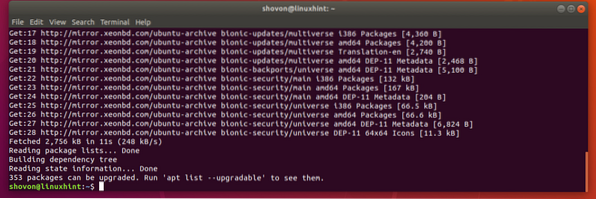
Dabar įdiekite nslookup ir kasti su tokia komanda:
$ sudo apt įdiekite dnsutils
Dabar paspauskite y tada paspauskite
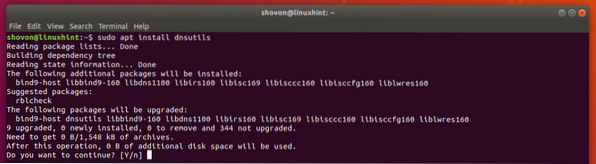
nslookup ir kasti komandos dabar turėtų būti prieinamos.

Dabar norėdami patikrinti, ar talpinimas įgalintas, vykdykite šią komandą:
$ nslookup google.comKaip matote, DNS serveris, naudojamas domeno vardui išspręsti, yra 127.0.0.53, kuris yra atgalinis IP adresas. Taigi DNS talpykla įgalinta. Jei jį išjungėte, DNS serveris turėtų būti kas nors kitas nei 127.0.0.X.
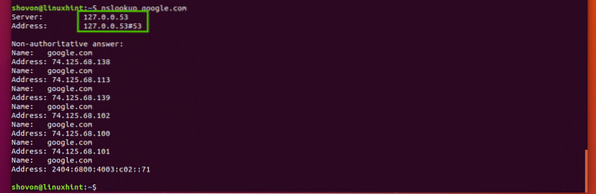
Tą patį galite patikrinti naudodami kasti komandą taip pat:
$ dig google.comKaip matote, ir DNS grįžtamojo ryšio adresai naudojami kaip DNS serverio adresai. Taigi, DNS talpykla įgalinta.
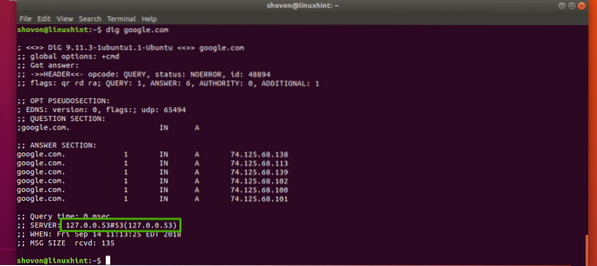
DNS išvalymas „Ubuntu 18“.04 LTS:
„Ubuntu 18“.04 LTS naudoja vietinį DNS serverį ir pagal numatytuosius nustatymus talpina DNS užklausas. „Ubuntu 18“.04 LTS naudoja systemd šiam tikslui.
Galite paleisti šią komandą, kad patikrintumėte, kiek DNS įrašų yra talpykloje, ir daug kitos informacijos apie „Ubuntu 18“.04 LTS:
$ sudo systemd-resolution --statistika
Kaip matote, informacija apie DNS talpyklą pateikiama pažymėtoje ekrano kopijos dalyje.
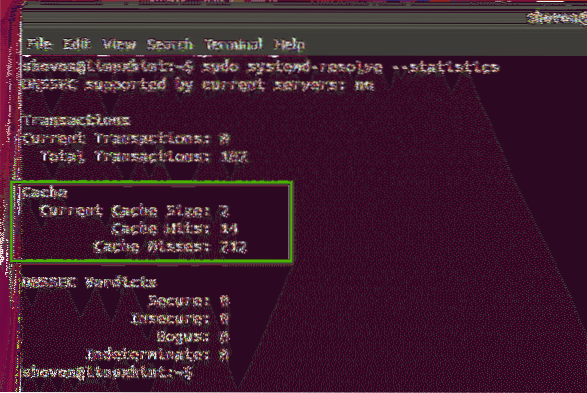
Norėdami išvalyti „Ubuntu 18“ DNS talpyklą.04 LTS, vykdykite šią komandą:
$ sudo systemd-resolution --flush-cache
Taip pat galite iš naujo paleisti sistema išspręsta paslauga, kad būtų galima išvalyti „Ubuntu 18“ DNS talpyklas.04 LTS.
Norėdami iš naujo paleisti sistema išspręsta paslaugą, vykdykite šią komandą:
$ sudo systemctl iš naujo paleiskite systemd-išspręsta
Kaip matote, talpyklos yra išvalytos.
$ sudo systemd-resolution - statistika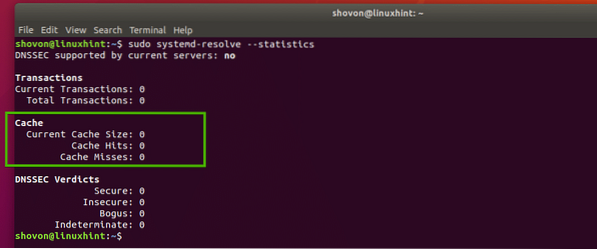
DNS talpyklos praplovimas „Ubuntu 16“.04:
„Ubuntu 16“.04 LTS, DNS talpykla pagal numatytuosius nustatymus neįgalinta. Tačiau kai kurios programos patinka įpareigoti, dnsmasq, nscd ir pan. gali jį talpinti.
Jei naudojate nscd jei norite išsaugoti DNS užklausas, tada galite išvalyti DNS talpyklą tiesiog iš naujo paleidę nscd paslaugą.
Galite iš naujo paleisti nscd paslauga „Ubuntu 16“.04 LTS DNS talpykloms išvalyti šia komanda:
$ sudo systemctl paleiskite iš naujo nscdJei naudojate dnsmasq DNS talpyklą, tada paleiskite iš naujo dnsmasq tarnyba su šia komanda turėtų išvalyti DNS talpyklą.
$ sudo systemctl paleiskite iš naujo dnsmasqTaigi, tokiu būdu jūs išvalote DNS talpyklą „Ubuntu 18“.04 LTS ir 16.04 LTS. Dėkojame, kad perskaitėte šį straipsnį.
 Phenquestions
Phenquestions


